创建自动操作以冻结您的 padlet
如果你想确保板块在特定时间后不再可编辑,但又怕自己忘记冻结--那就创建一个自动化吧!自动化功能可以确保学生在截止日期前完成作业,而不必担心有人会在超过截止日期/时间后偷偷发帖。
创建自动化
- 打开您打算创建自动化的板块。
- 点击屏幕右侧的三点省略号按钮(...)。
- 选择自动化。
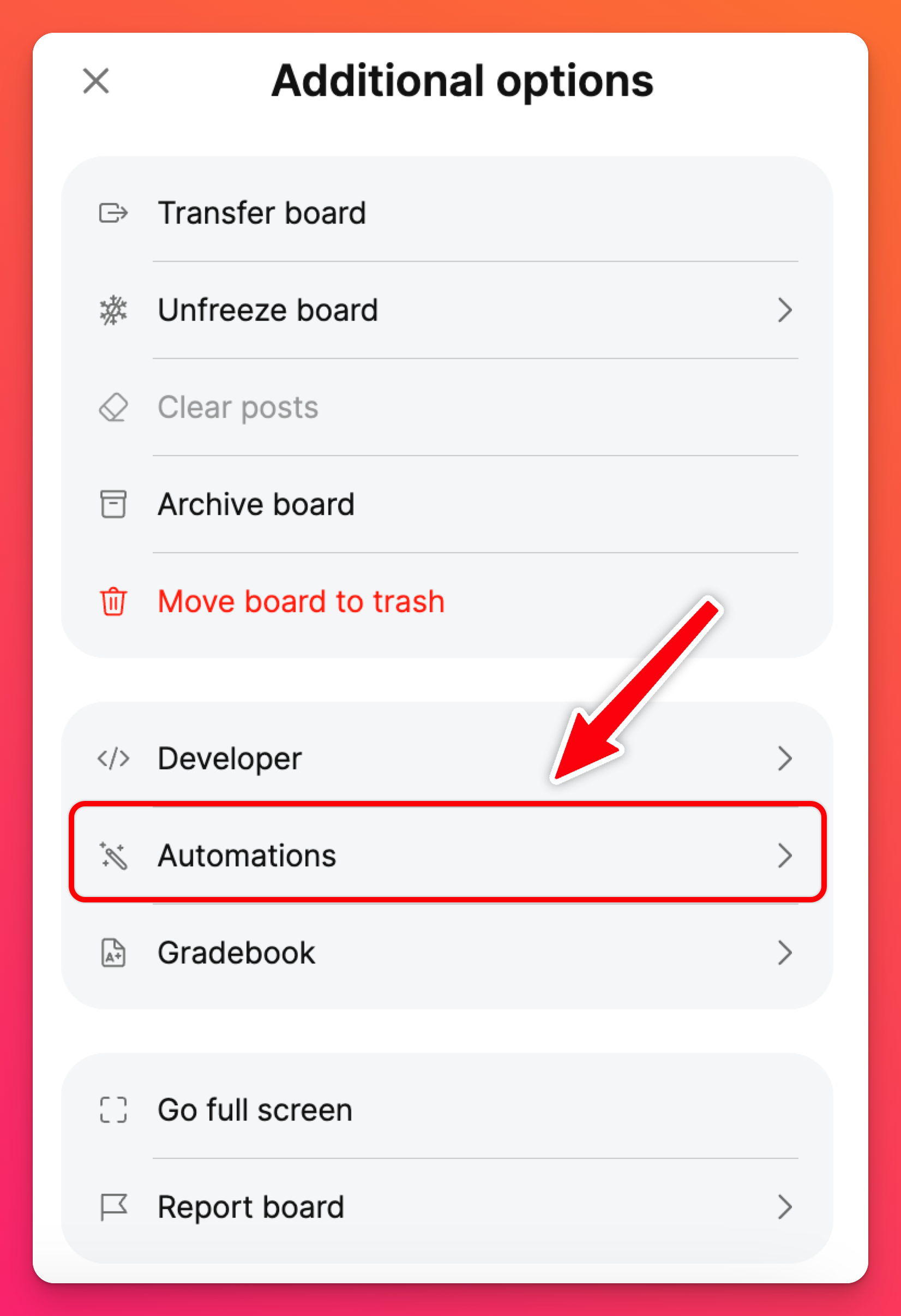
- 选择要触发的日期和时间。
- 在"操作 "下单击 "选择操作 ",然后选择要安排的选项。
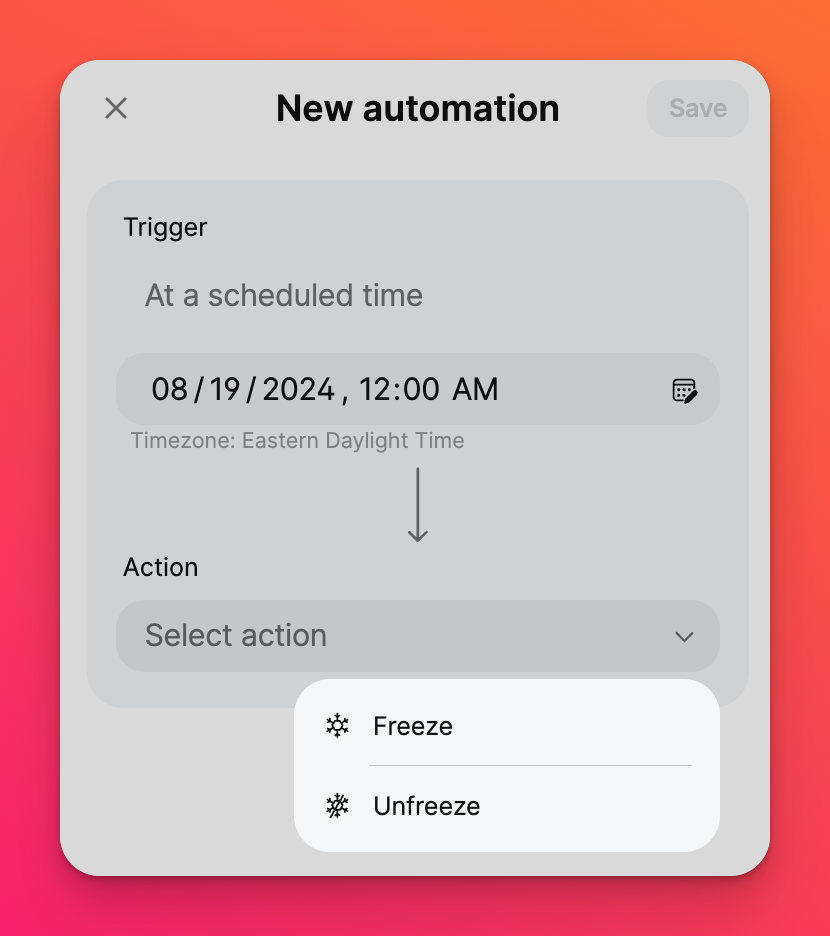
- 别忘了点击保存!
冻结板块可将其更改为只读模式。点击此处了解更多:冻结 Padlet 板。
创建多个自动化
可以为一个板块创建多个自动操作。
为什么需要这样做?
如果您想为学生布置一项作业,并设定截止日期,可为您的黑板创建一个自动化,在到期日冻结。如果你想在指定时间段后重新打开黑板,可以创建另一个自动化来解冻它。
这真是一件美妙的事情!
编辑自动化
要编辑现有的自动操作,请单击黑板上的三点省略号按钮(...)并选择自动操作,打开自动操作菜单。
单击要编辑的现有自动操作,进行修改并单击 "更新 "保存!
您可以用不同的日期和时间编辑/修改过去的自动操作,以便重复使用!
删除自动操作
要完全删除自动操作,请选择自动操作并单击 "删除此自动操作"。此时会弹出一个确认窗口。选择删除。
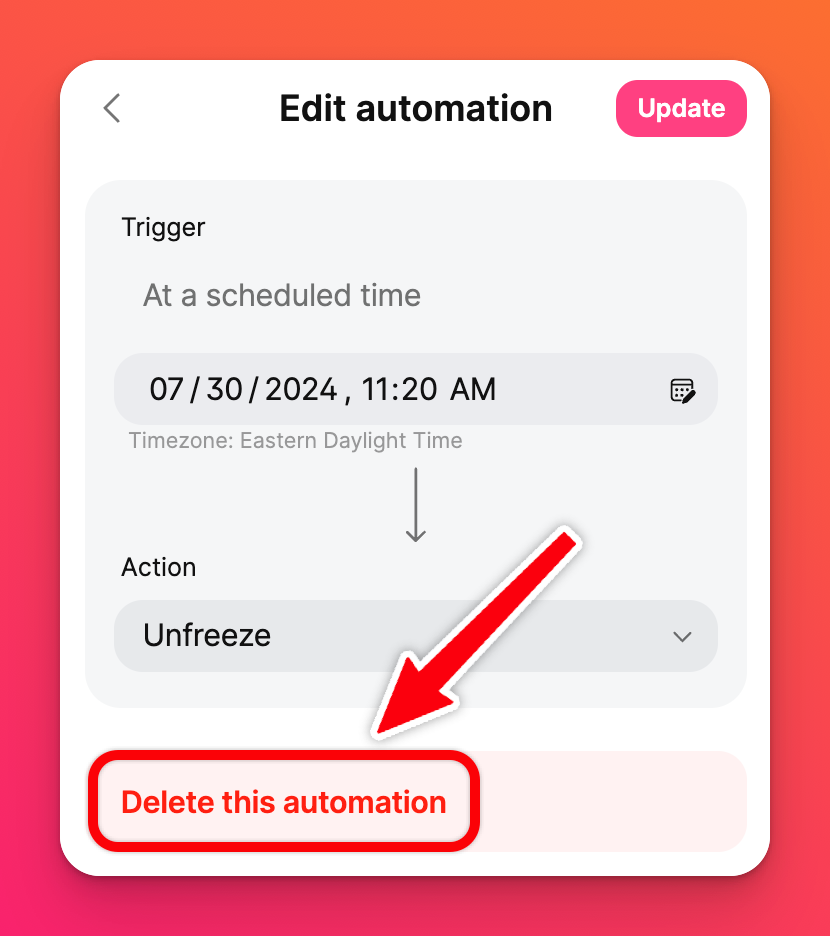
常见问题
我可以提前多久安排自动操作?
您最多可以提前一年安排自动化!
如果自动操作触发时,我的学生正在撰写答案,该怎么办?
如果文章尚未提交,而自动操作已经触发,则文章撰写窗口会自动移除 "发布 "按钮。学生将无法提交未完成的答案。

